word如何删除所有空格 如何一键删除word文档内的所有空格
更新时间:2023-11-20 09:50:46作者:xiaoliu
word如何删除所有空格,在日常的文档编辑过程中,我们常常会遇到一些格式上的问题,例如文档中存在大量的空格,如何高效地删除这些空格成为我们关注的焦点。在使用Word编辑器时,我们可以借助一些简单的技巧来实现一键删除文档内所有的空格。通过掌握这些技巧,我们可以提高工作效率,使文档呈现更加美观和专业。接下来我们将介绍如何删除所有空格的方法,为您解决这一烦扰已久的问题。
方法如下:
1.打开文档,找到“查找与替换”功能,选择“替换”,或者直接用快捷键Ctrl+H:

2.在打开的页面中,在“查找内容”项。输入一个空格,在“替换为”项什么都不输入,点击“全部替换”:
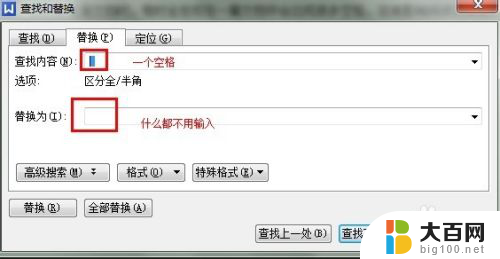
3.会有个提示完成,点击确定:
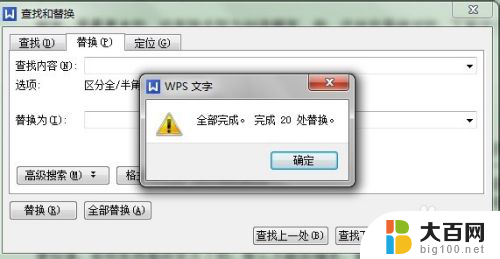
4.再看下刚才有空格的文档,发现空格全都没有了:

5.怎么样,方法非常实用吧。
以上就是Word如何删除所有空格的全部内容,碰到同样情况的朋友们赶紧参照小编的方法来处理吧,希望能够对大家有所帮助。
word如何删除所有空格 如何一键删除word文档内的所有空格相关教程
- 怎么删除word里面的空格 如何删除Word中的空格
- word删除所有页眉页脚 word文档如何一次性删除所有页眉、页脚和水印
- word快速删除空格 如何快速删除Word文档中的空格和制表符
- 删除word的空格 word中去除空格的操作指南
- word表格怎么删除一列 Word表格如何删除某一列数据
- wps的word如何删除空白页 WPS如何删除多余的空白页
- wps删除多余空白表格 wps如何删除多余空白表格
- word 全选快捷键 如何快速选中整个word文档的所有内容
- wps最后一页空白的 无论如何都删除不了 如何删除wps文档最后一页的空白内容
- wps如何将空白行删除 wps如何删除文档中的空白行
- winds自动更新关闭 笔记本电脑关闭自动更新方法
- 怎样把windows更新关闭 笔记本电脑如何关闭自动更新
- windows怎么把软件删干净 如何在笔记本上彻底删除软件
- 苹果笔记本windows系统怎么看配置 怎么查看笔记本的配置信息
- windows系统卡死 笔记本卡顿怎么办
- window键盘关机 笔记本怎么用快捷键直接关机
电脑教程推荐